Einstellung und Firmware des Router TP-Link TL-WR941nd

- 1473
- 334
- Lina Leberer
TP-Link-Markenrouter sind heute auf dem Markt sehr gefragt. Damit die Qualität der Kommunikation zuverlässig ist und die Übertragungsgeschwindigkeit so hoch wie möglich ist, ist es wichtig, herauszufinden, wie TP-Link TL-WR941nd eingerichtet ist. Die wichtigsten Merkmale der Konfiguration werden hier berücksichtigt.

Der Router bietet eine gute Geschwindigkeit und ein Netzwerksignal
Hauptmerkmale:
- Vier Ports Ethernet LAN;
- PPPOE -Unterstützung;
- drei abnehmbare Antennen;
- Unterstützen Sie DDNs, UPNP;
- DHCP-Server integriert;
- IPTV -Unterstützung;
- Ethernet Wan Port;
- Statische Steuerung IP.
Verbindung
Zuerst ist der Router mit dem Kabel mit dem PC angeschlossen. Vergessen Sie nicht, den Kabel vom Internetanbieter zu verbinden. Experten empfehlen die Erstabstimmung mit einer Kabelverbindung. Nachdem alle Manipulationen durchgeführt wurden, kann der Draht getrennt werden.
Natürlich kann das Internet auch mit Wi-Fi konfiguriert werden. Steckte das Anbieterkabel in den Anschluss und schaltet dann den Router ein. Der Laptop sollte sofort das Netzwerk finden, das erschienen ist.
WICHTIG: Die Firmware wird ausschließlich von Kabeln durchgeführt. Sie können das Gerät nicht mit Wi-Fi flashen.
Das Einrichten der Einstellungen ist ein wichtiger Punkt während der Konfiguration. Es gibt Zeiten, in denen sie versuchen, den Router im Geschäft festzulegen, und zuvor Konfigurationen können Ihnen nur Schaden zufügen. Um die Einstellungen auf dem TP-Link-Router zurückzusetzen, drücken Sie einfach den Reset-Taste für ein paar Sekunden an. Die folgenden Anweisungen können erst danach fortgesetzt werden.
Einstellungen WAN
Alle Einstellungen werden über eine einfache Weboberfläche vorgenommen: Einfach 192 eingeben.168.1.1 in der Browserlinie und drücken Sie die Eingangstaste. Geben Sie als Nächstes Admin/Admin ein (diese Parameter sind Standard für alle neuen Produkte. Wenn sie nicht passen, untersuchen Sie den Aufkleber im unteren Teil des Geräts).
Die schwerwiegendste Phase der Konfiguration sind die WAN.
Zunächst müssen Sie den Anbieter in Ihrer IP -Adresse, Ihrer MAC -Adresse, Ihrer Verbindungstyp und anderen Einstellungen herausfinden. Alle Informationen sind im Vertrag enthalten, der bei der Verbindung zusammengestellt wurde.
Die erhaltenen Daten müssen auf der Registerkarte Netzwerk eingegeben werden. Meistens verwenden Anbieter Dymanic IP, empfehlen jedoch, dass Sie mit dem Vertrag überprüft haben.
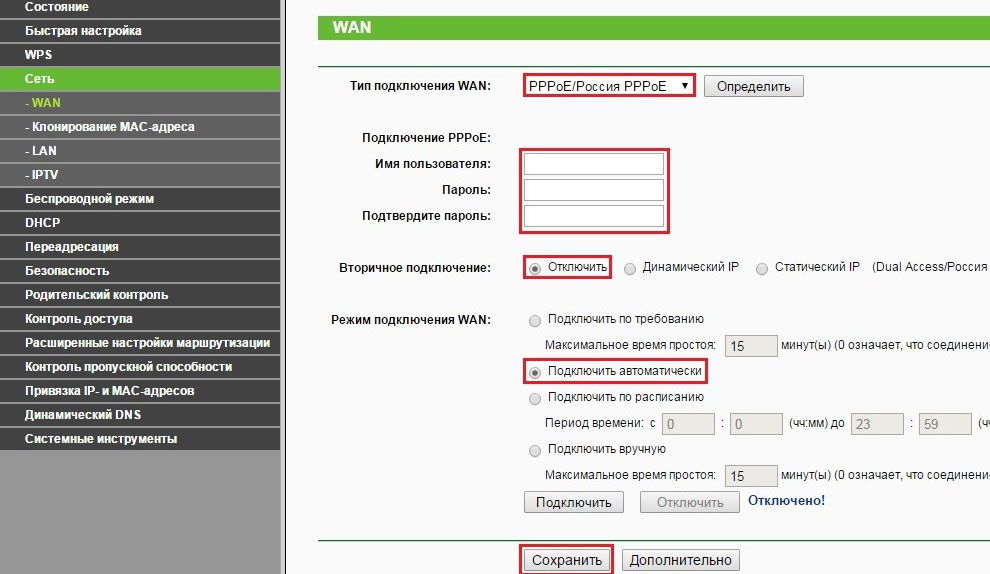
Um ein Netzwerk zu erscheinen, reicht es aus, den richtigen Verbindungsart anzugeben. Danach wird der Router neu gestartet.
Das Netzwerksymbol wird in der rechten Ecke des Bildschirms angezeigt, nachdem es die Inschrift herausspringt: "Zugriff auf das Internet". Stattdessen erschien ein gelbes Dreieck? Überprüfen Sie dann die Einstellungen in WAN erneut.
Wi-Fi einstellen
Die Prozedur für die Konfiguration des drahtlosen Modus lautet:
- In Wireless finden Sie die Registerkarte Wireless Settings
- Geben Sie den Namen für das Netzwerk ein, wählen Sie die Region aus
- In der drahtlosen Sicherheit unter dem Absatz müssen Sie ein zuverlässiges Passwort installieren (auch selbst erfinden)
- WPA/WPA2;
- Speichern Sie die Änderungen.
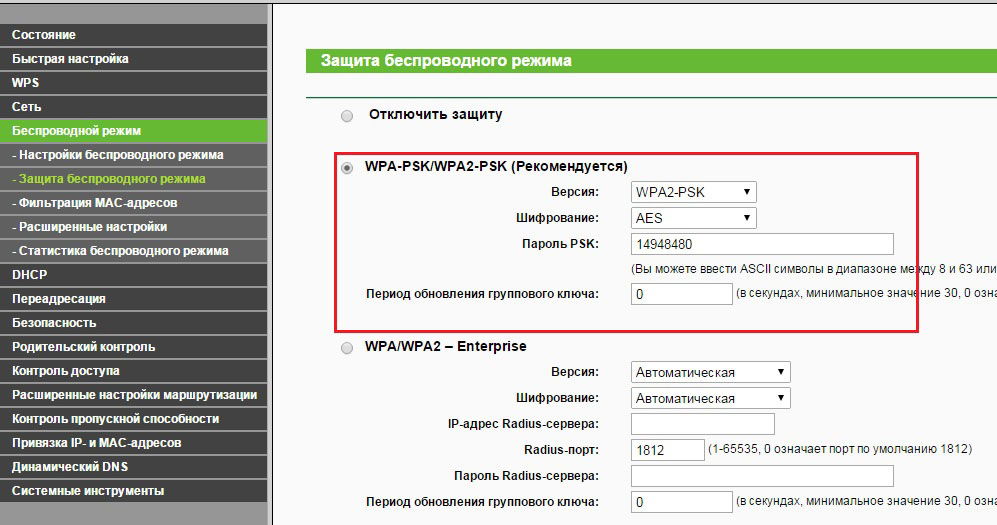
Sie können das Passwort jederzeit ändern. Wenn Sie die aktuelle Kombination vergessen, müssen Sie die Einstellungen abwerfen (Neustart).
Sicherheitskonfiguration in der Schnittstelle
Als Eigentümer des Routers können Sie Standardschutzparameter für den Zugriff auf die Schnittstelle ändern. Dies erfolgt bei den Systemtools für die Kennwortabschnitt -Systeme. Auch in dieser Registerkarte können Sie die Uhrzeit, Datum und Gürtel (Zeiteinstellungen) ändern.
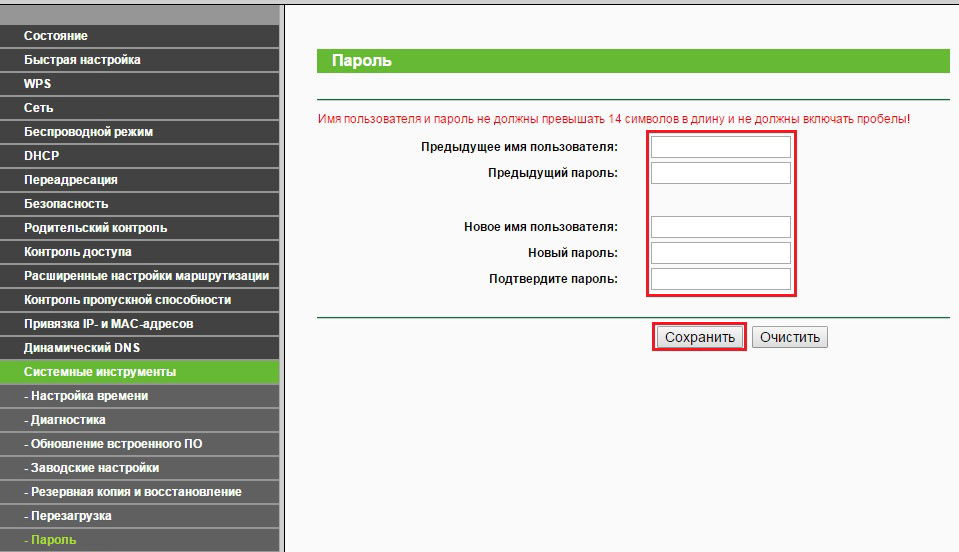
So öffnen Sie einen Port
Oft müssen Benutzer für den Betrieb einzelner Programme über das Netzwerk den Zugriff auf einen bestimmten Port eröffnen. Um einen Port auf einem Router zu öffnen, müssen Sie eine Reihe von Anfangseinstellungen ändern.
Suchen Sie das Weiterleitungselement - Virtuelle Server, klicken Sie auf "Neu hinzufügen". Danach müssen Sie die in diesem Fenster dargestellten Registerkarten ausfüllen:
- Service -Port - Ein Port, der geöffnet werden muss (Sie können den Bereich eingeben);
- IP -Adresse - Die Adresse des Geräts, für das Sie den Port öffnen müssen;
- Status - aktiviert;
- Protokoll - Wählen Sie das erforderliche Protokoll (alle, UDP, TCP) aus.
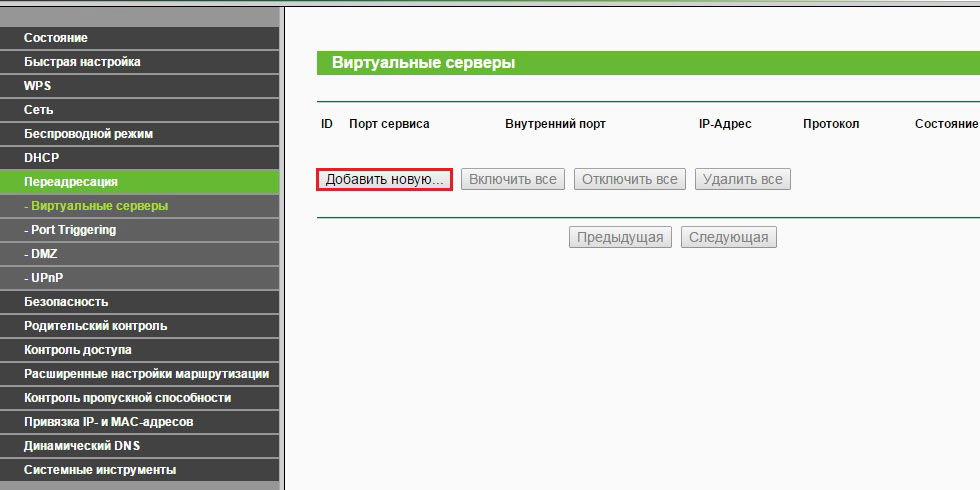
Firmware
Die Aktualisierung der Firmware ist eine optionale Prozedur. Entwickler ergänzen jedoch die neuesten Versionen nach neuen Funktionen und auch korrekte Fehler.
Sie können Firmware auf der TP-Link-Website erhalten. Geben Sie dazu einfach die Hardwareversion Ihres Geräts ein und geben Sie den Pfad zum Speichern der Datei an. Die verbleibenden Aktionen werden über die Schnittstelle durchgeführt:
- Öffnen Sie System -Tools und klicken Sie hier auf der Schaltfläche "Filmware Update"
- Wir verschreiben die Route zur zuvor heruntergeladenen Datei
- Klicken Sie auf Aktualisieren.
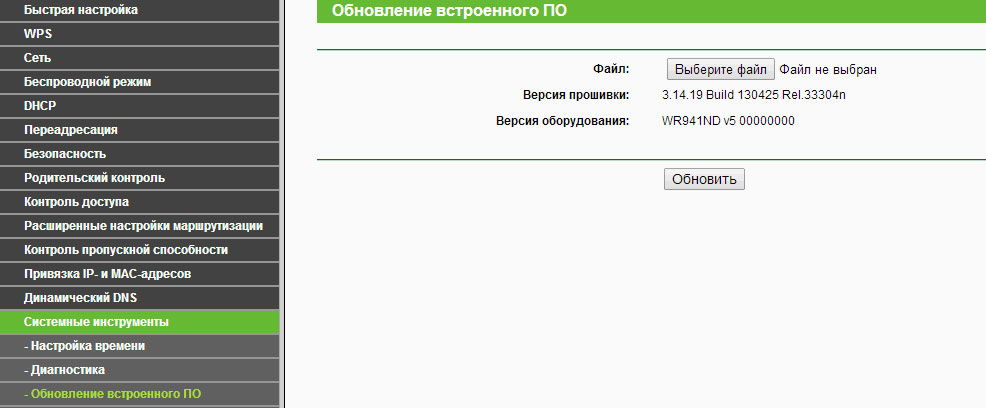
Die Firmware kann für ein paar Minuten aktualisiert werden. Zu diesem Zeitpunkt ist es unmöglich, dass der Router einfrieren kann. Wenn in der Mitte des Prozesses das Produkt von der Stromversorgung trennen, kann der Router möglicherweise fehlschlagen.
Im letzten Stadium wird das Gerät unabhängig voneinander neu starten. Dies zeigt eine erfolgreiche Firmware an.
Ergebnisse
Das TP-Link TL-WR941ND-Gerät ist unter den Benutzern aufgrund positiver Merkmale und vorteilhafter Preis sehr beliebt. Das Produkt kann leicht geblitzt und mit den hier bereitgestellten Anweisungen konfiguriert werden.

